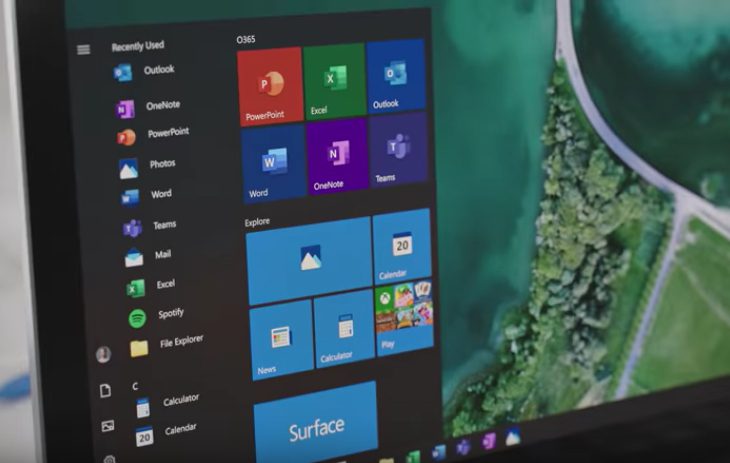Met een Windows PC weet je wat je in huis haalt. De talloze functionaliteiten van het wereldwijd meest gebruikte besturingsprogramma zijn ideaal voor zowel zakelijk en privégebruik.
Het programma werd voor het eerst gelanceerd in 1985 en heeft zich sindsdien een weg gebaand naar bijna elk bedrijf en elk huishouden ter wereld.
Ondanks deze populariteit, is Windows niet tot alles in staat. Zo kun je het besturingsprogramma niet gebruiken om je volledig te beschermen op het world wide web. Een VPN is dan de ideale oplossing om jezelf en je apparaat te beschermen. Klik hier voor alle info op een rijtje.
In dit artikel laten we je zien waarom een VPN zo belangrijk is en hoe je deze in enkele eenvoudige stappen kunt installeren op je Windows PC of laptop.
Waarom een VPN gebruiken?
Waarom zou je een VPN willen gebruiken voor Windows, vraag je? Een VPN kent talloze voordelen en gaat veel verder dan een simpel antivirusprogramma. Je IP blijft verborgen voor anderen, je internetprovider kan niet alles bijhouden wat je doet online en je gehele internetverkeer wordt versleuteld op het moment dat je de VPN inschakelt.
Je internetprovider weet meer over je dan je denkt
Wist je dat je internetprovider zo’n beetje alles wat je online doet kan volgen? Vooral als je bedenkt dat het toegestaan is voor je provider om geanonimiseerde locatiegegevens te verkopen. En dit is niet een-twee-drie opgelost met het gebruik van de incognitomodus van je browser.
Hoewel deze optie ervoor zorgt dat je browsegeschiedenis en cookies niet worden opgeslagen op je PC of laptop, heeft je provider nog steeds inzicht in alles wat je doet. Een VPN versleutelt al het internetverkeer van en naar je apparaat, zodat je volkomen verborgen bent voor je internetaanbieder.
Verberg je IP-adres
Wist je dat sommige websites je IP-adres tonen aan andere bezoekers? Op deze manier is privacy ver te zoeken. Hoewel een IP-adres enkel een geanonimiseerd getal is, leent het zich goed o.a. de locatie van een gebruiker te achterhalen.
Het gebruik van een VPN zorgt er automatisch voor dat je een ander IP-adres krijgt toegekend. Dit adres is afhankelijk van de server die je kiest wanneer je de VPN inschakelt en kan een geheel andere locatie weergeven dat je eigen IP.
Versleutel altijd je internetverkeer
Je internetprovider is een angstaanjagend roofdier online – maar er zijn er nog meer. Een VPN beschermt je te allen tijde door al je verkeer te versleutelen voordat het ooit je apparaat verlaat.
Je internetverkeer gaat allereerst langs je VPN-server, waardoor noch je provider, noch iemand anders kan zien waar je gegevens naartoe gaan.
In enkele stappen een VPN voor Windows
Voordat je een VPN voor Windows installeert op je PC of laptop, dien je van een aantal zaken op de hoogte te zijn. Zo kun je de beste VPN kiezen voor jouw behoeften.
Ga voor snelheid
Als je een VPN wilt gebruiken voor zaken die wat meer bandwidth vereisen, doe je er goed aan een VPN te kiezen die een goede snelheid garandeert. Films worden vaak al in 4K aangeboden en niets is vervelender dan elke 10 minuten te moeten wachten op een ladende verbinding tijdens een spannende actiefilm. Een downloadsnelheid van minstens 50 mb/s is aanbevolen.
Controleer de compatibiliteit
Windows is dan wel het meest gebruikte besturingsprogramma ter wereld, toch is het van belang om na te gaan of je gewenste VPN ook beschikbaar is voor je besturingssysteem en voor je apparaat. Sommige VPN’s werken bijvoorbeeld alleen als je een bepaalde Windows-versie gebruikt. Let hier goed op!
Je VPN instellen
Windows biedt ook de optie om een ‘ingebouwde’ VPN te gebruiken, en hoewel dit de voordeligste optie is, loop je wel veel van de voordelen van een externe VPN mis. Zo is een goede snelheid niet gewaarborgd en ben je vaak minder goed beschermd.
Kies je voor een professionele oplossing voor zakelijk of privégebruik, zijn er talloze mogelijkheden op de markt. De stappen die je moet volgen om de gewenste VPN in gebruik te nemen, zijn vrijwel gelijk voor alle aanbieders.
Volg de volgende stappen om de VPN op je Windows PC of laptop te installeren:
- Download de applicatie
- Installeer de applicatie
- Meld je aan of registreer eerst een account bij je gewenste dienstverlener
- Schakel de VPN in
- Kies je gewenste serverlocatie
- Pas de applicatie aan op jouw behoeften middels de gewenste functies en instellingen (denk bijv. aan taal, donkere modus, enz.)
- Je bent nu klaar om te surfen!
Wil je online volledig beschermd zijn en je privacy verdedigen tegenover de bespiedende ogen van je internetprovider en andere louche types online?
Een VPN is de totaaloplossing voor je Windows-besturingssysteem. Zoals je hebt kunnen zien, zorgt een VPN niet alleen voor een gedegen bescherming, hij zorgt er ook voor dat je privacy gegarandeerd is bij alles wat je doet online – vanaf het moment dat je de applicatie inschakelt.
En beginnen is zo simpel als een-twee-drie. In enkele eenvoudige stappen ben je klaar om je privacy terug te winnen en zorgeloos te surfen online. Met talloze opties die je ter beschikking staan, vind je altijd de juiste optie voor jou.
Dit is een aangeleverde bijdrage van Strictly Digital. ITdaily is niet verantwoordelijk voor de inhoud van deze productie.